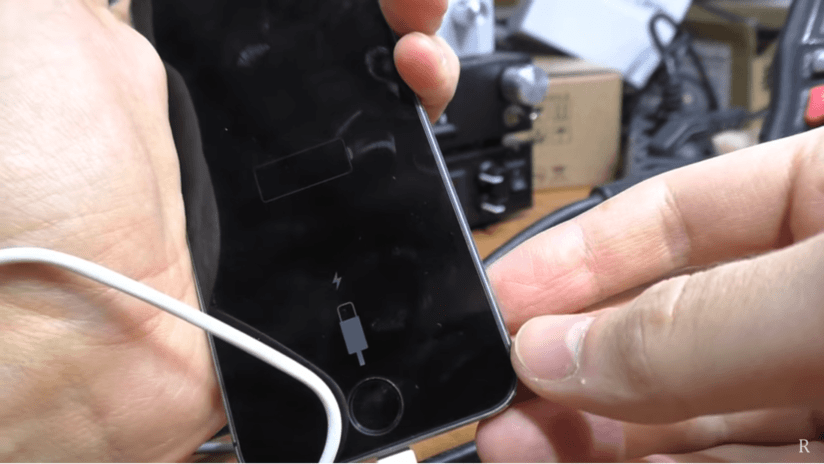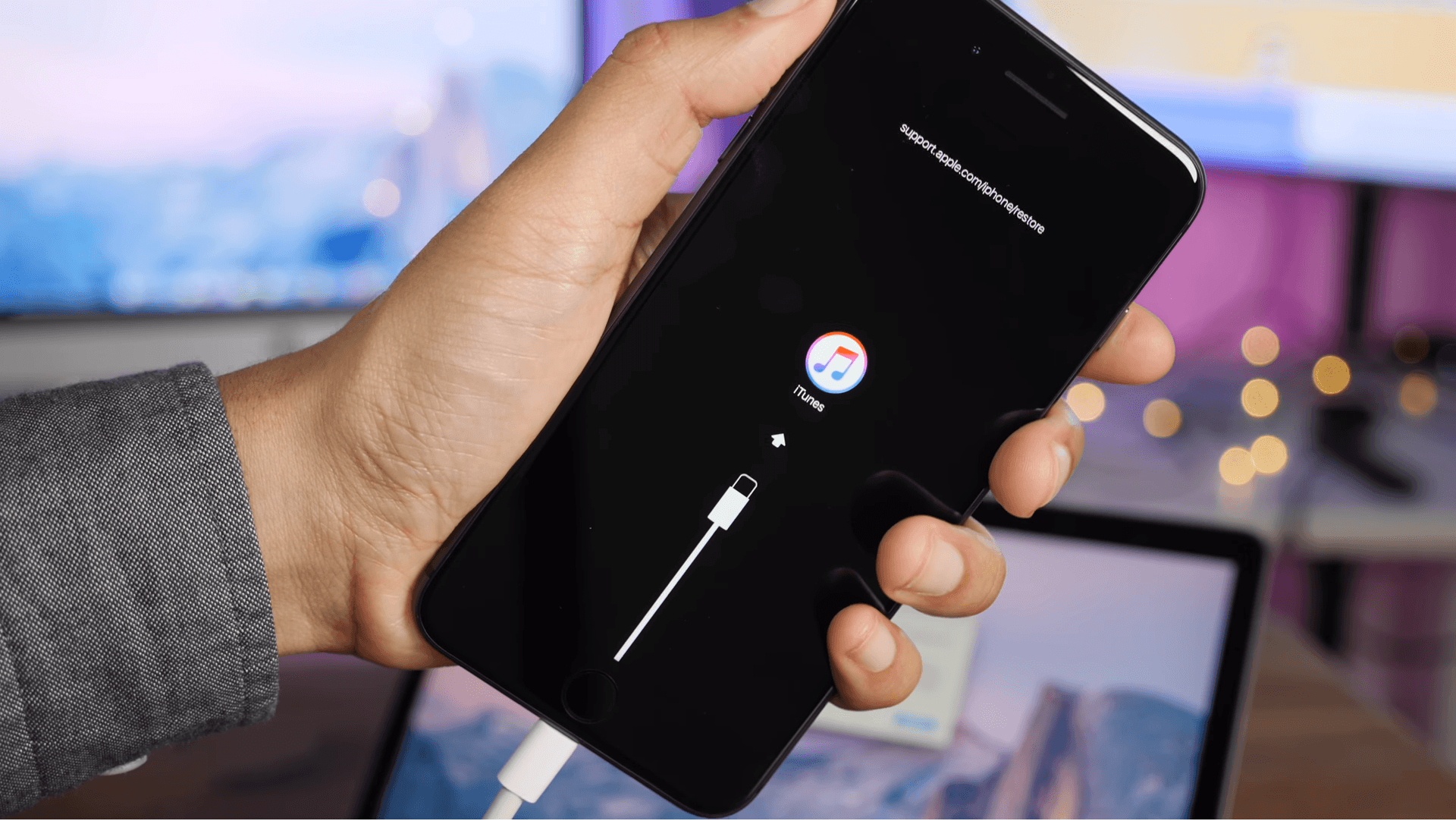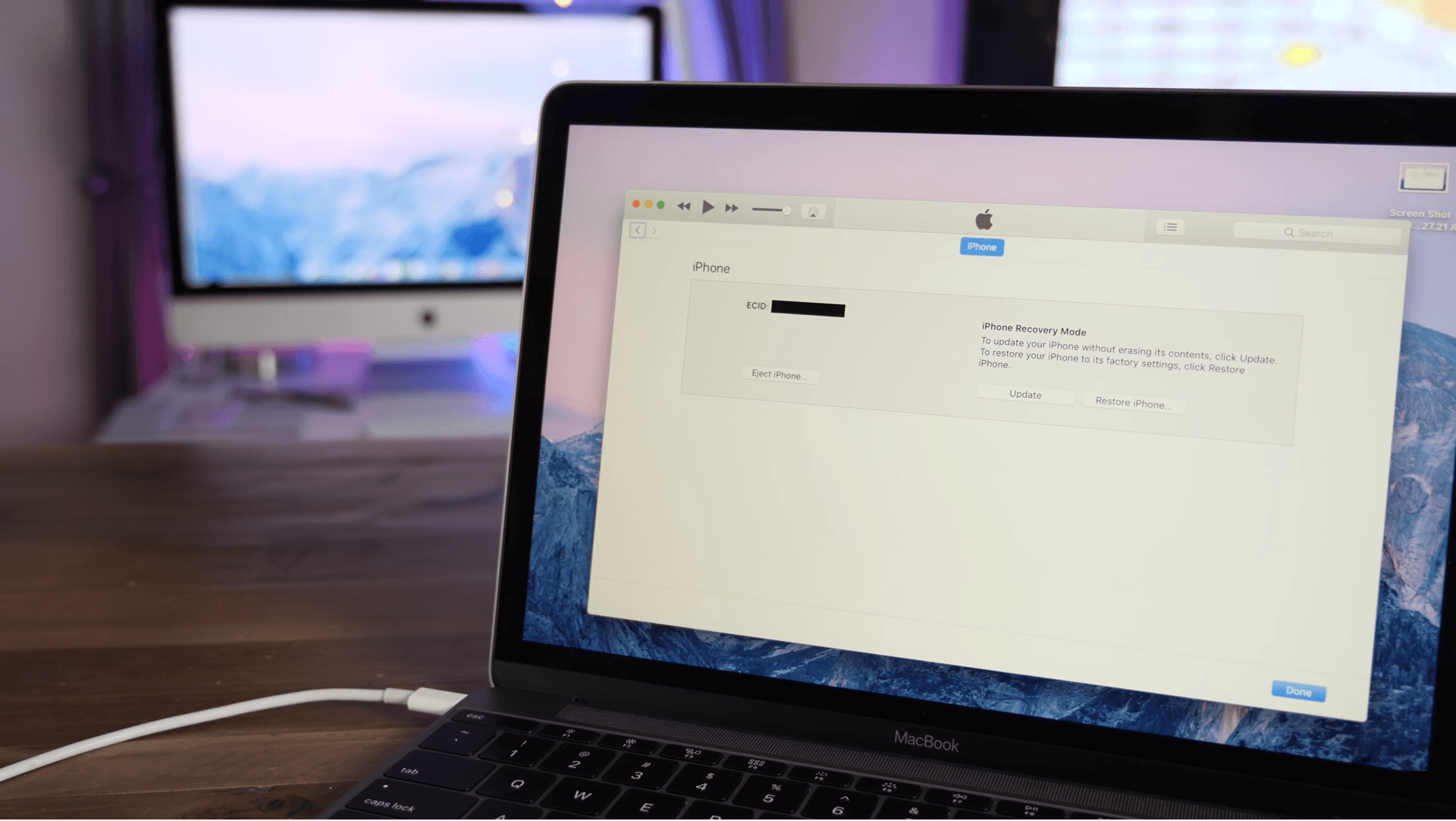Что делать, если Айфон не видит зарядку и не заряжается?
Вы подключили Айфон (6, 7, 8, X) или Айпад к зарядке, но он ее не видит и не заряжается? С этой проблемой сталкивается большое количество пользователей Apple, и, как вы могли подумать, без труда решают ее.
В этой статье, мы развеем несколько мифов на тему проблем с зарядкой и покажем вам, как обнаружить, и устранить причину проблем с осуществлением заряда батареи на вашем iPhone.
Содержание
- 1 Стоит ли менять аккумулятор, если Айфон не видит зарядку и не заряжается?
- 2 Почему Айфон 6, 7, 8, X не видит зарядку? (4 основные причины)
- 2.1 Что делать, если Айфон не заряжается? Просто перезагрузите телефон!
- 2.2 Почему Айфон не заряжается через USB кабель от компьютера?
- 2.3 Попробуйте использовать другую зарядку, если Айфон перестал заряжаться
- 2.4 Используйте щетку для чистки порта от мусора, когда iPhone не видит зарядку
- 2.5 Переведите ваш телефон в режим «DFU» и осуществите восстановление
Стоит ли менять аккумулятор, если Айфон не видит зарядку и не заряжается?
Мы видели большое количество неверной информации, которая повествует нам о том, что устройство не заряжается из-за неисправности батареи. Это отчасти верное утверждение. Да, неисправность и вправду может быть вызвана батареей, однако перед этим вы столкнетесь с рядом других проблем. Батарея не будет держать заряд, будет нагреваться сильнее обычного. Но шанс того, что батарея откажет с пустого места один на миллион.
Небольшая пища для размышления – когда вы подключаете Айфон или Айпад к источнику питания, вы не подключаете розетку напрямую к аккумулятору. Подумайте об этом – вы подсоединяете кабель к порту в нижней части вашего iPhone, а этот порт не подключен к аккумулятору напрямую. После подключения iPhone к источнику питания именно софт решает, следует ли начинать зарядку.
Замена аккумулятора с целью избавления от проблем с зарядкой, скорее всего не будет иметь никакого эффекта! Если именно «железо» является причиной проблемы, скорее всего проблема с портом зарядки на смартфоне, а не с аккумулятором!
Почему Айфон 6, 7, 8, X не видит зарядку? (4 основные причины)
На самом деле, проблем которые могут вызвать неисправность гораздо больше, так как они делятся на подразделы, подразделы и еще раз подразделы… В общем, чтобы не грузить вас ненужной информацией мы выбрали 4 главные неисправности, которые могут ответить на вопрос «Почему Айфон не видит зарядку и не заряжается?» и помочь в ее решении.
• Проблема с адаптером для розетки или источником питания.
• Проблема с USB кабелем, с помощью которого осуществляется зарядка iPhone.
• Проблема с портом для зарядки в нижней части вашего смартфона.
• Проблема с программным обеспечением iPhone.
Является ли простая ошибка ПО, причиной проблем с зарядкой iPhone? Ошибки связанные с неисправность программного обеспечения на устройствах Apple достаточно распространены. Они могут быть серьезными и потребовать восстановления или обновления гаджета. А могут быть несерьезными и исправляться путем обычной перезагрузки.
Что делать, если Айфон не заряжается? Просто перезагрузите телефон!
Уникальное решение абсолютно любой проблемы на устройстве Apple. Смешно признавать, но именно перезагрузка в большинстве случаев помогает справится с любой ошибкой связанной с неисправностью iOS. Наш случай не исключение. iOS могла багануть и не распознать зарядку.
• На iPhone 8/8 Plus/X нажмите кнопку увеличения громкости, потом уменьшения громкости, а затем удерживайте кнопку питания
• На iPhone 7/7 Plus нажмите и удерживайте кнопку питания и нижнюю часть кнопки громкости
• На iPhone 6 и более ранних версиях, удерживайте питания и кнопку “Home”.
Возможно вам придется удерживать кнопки вплоть до 20 секунд. Продолжайте удерживать до момента появления логотипа Apple на экране вашего iPhone. Вы также можете ознакомится со статье: как перезагрузить Айфон всеми способами, чтобы узнать более подробно о процессе перезагрузки.
Если это не сработало и проблема осталась, не волнуйтесь! Мы обсудим проблемы с железом в следующем шаге, но для начала узнайте, что случилось с телефоном того пользователя на самом деле.
Почему Айфон не заряжается через USB кабель от компьютера?
Проверьте ваш USB кабель на предмет наличия повреждений. Тщательно осмотрите USB, который вы используете для зарядки, с обоих сторон. Если вы видите видимые следы повреждений, то возможно пришло время сменить его.
Как можно выяснить, является ли USB кабель причиной: «Почему Айфон не заряжается и не видит зарядку?»
Если вы не видите видимых повреждений (простите за тавтологию) снаружи кабеля, попробуйте подсоединить ваш iPhone к порту USB на компьютере вместо того, чтобы использовать розетку. Если вы использовали USB порт компьютера, попробуйте воспользоваться розеткой. Если телефон заряжается только в одном из случаев, проблема не в кабеле.
Лучший способ определить, поврежден ли ваш кабель – это воспользоваться кабелем друга. Если ваш телефон внезапно вернулся к жизни, вы определили причину – поврежден USB кабель.
Не забывайте о гарантии на вашем iPhone!
Если iPhone все еще находится под действие гарантии, USB кабель (и остальные компоненты из стандартной комплектации iPhone ) также попадают под гарантию! Apple осуществит замену кабеля бесплатно, в случае, если он еще не был уничтожен.
Вы можете осуществить возврат онлайн на getsupport.apple.com или позвонить в местный Apple Store для связи с тех. поддержкой. Если вы решили посетить Apple Store лично, мудрым решением будет предупредить об этом заранее, тогда вам не придется стоять в длинной очереди.
Проблема с кабелями, которые произвела не Apple
Одна из наиболее распространенных причин проблем с зарядкой Айфона исходит от низкокачественных USB кабелей, купленных на Aliexpress, в местных магазинах и т.п. Да, кабели от Apple дорогие, но их качество оправдывает стоимость.
Попробуйте использовать другую зарядку, если Айфон перестал заряжаться
Существует множество способов зарядить iPhone: от розетки, машины, компьютера, ноутбука и множества других источников питания.
Помните, что именно ПО говорит «Да» или «Нет», когда вы заряжаете iPhone. Если софт обнаружит колебания мощности, он автоматически остановит зарядку в качестве защитной меры. Именно поэтому важно изучать технические характеристики ЗУ, прежде чем покупать его для своего iPhone. Так, например, блок питания Anker PowerPort III Nano мощностью 20 Вт сочетает в себе защиту от высокого напряжения, регулирование тока, контроль температуры и многие другие функции для обеспечения безопасности заряжаемого устройства. И, конечно, он совместим с продуктами Apple.
Как можно определить, является ли причиной проблем с зарядом аккумулятора неработающая зарядка?
Также, как и с USB кабелем, лучший способ – воспользоваться другой зарядкой (попросите у своего друга или родственников). Желательно попробовать больше 2 чужих зарядок, так как некоторые могут быть очень привередливыми.
Если ваш iPhone не заряжается от розетки, попробуйте использовать USB порт вашего ПК. Если ваш iPhone заряжается от одного адаптера и не заряжается от другого, проблема кроется именно в адаптере.
Примечание: Если вы осуществляете зарядку телефона через клавиатуру Apple, либо через USB hub, попробуйте подключить iPhone напрямую к USB порту, так как проблема может заключаться именно в них.
Используйте щетку для чистки порта от мусора, когда iPhone не видит зарядку
Используйте фонарик, для того, чтобы тщательно обследовать вход для зарядного устройства в нижней части iPhone. Если вы видите много грязи, возможно именно она является причиной того, что Айфон не видит зарядку и не заряжается. В порту находится несколько мелких входов (9 на USB кабеле) и если не работает хотя бы один из них, вы не сможете осуществить зарядку вашего смартфона.
В случае обнаружения грязи, пыли или другого мусора в порту смартфона, используйте щетку для его очистки: возьмите зубную щетку и аккуратно почистите вход для кабеля вашего iPhone.
Возможно порт для зарядки был поврежден жидкостью
Одна из наиболее частых причин проблем с зарядкой это урон от жидкости. В этом случае, даже если вы вычистите всю грязь, проблема не будет решена, так как ваш телефон уже получил повреждения.
При обращении в сеть в сервисный центр (Apple Store) с просьбой о ремонте зарядного порта, который был залит жидкостью, единственный вариант, который может быть предложен – это замена всего iPhone. Если у вас нет AppleCare +, это может стоить очень дорого. При этом невозможно сохранить фотографии, видео или другую личную информацию, размещенную на iPhone.
Переведите ваш телефон в режим «DFU» и осуществите восстановление
Даже если ваш Айфон не показывает, что заряжается, DFU режим может все еще работать! Восстановление DFU это особый вид восстановления, при нем вы сбрасываете ваш телефон до заводских настроек, однако ваши данные будут утеряны. Это поможет решить проблемы с ПО, если именно они являлись причиной проблем с зарядом батареи.
Смотрите также:
- Скачать Reboot для быстрого восстановления Айфона.
- Не обновляется Айфон, все способы решение проблемы!
- Ошибка на iPhone: «Этот аксессуар вероятно не поддерживается», что делать и как исправить?
Восстановление при помощи программы iTunes. Испробовав простые исправления, пришло время применить более сложный вариант – восстановление Айфона или Айпада в iTunes.
Программа iTunes более безопасна, чем iCloud, потому что она фактически разгружает, переустанавливает и перезагружает ваши данные. С ее помощью можно переносить данные с гаджета на компьютер и наоборот. Если вы используете зашифрованную резервную копию, она также восстановит пароли, чтобы быстрее выполнять резервное копирование и продолжать работать:
1. Подключите iPhone, iPod touch или iPad к iTunes на компьютере Mac или Windows через Lightning или 30-контактный разъем для док-станции.
2. Перевидите устройство в режим DFU.
3. Как только устройство отобразится в iTunes, выберите его.
4. Во вкладке «Обзор» нажмите клавишу «Shift» (на mac «option») и кликните левой по функции «Восстановить [устройство]».
5. Выберите нужный файл для восстановления.
6. Подтвердите свои действия, нажав «Восстановить» повторно.
7. Дождитесь пока восстановление завершится. В процессе восстановления устройство перезагрузится.
[g-slider gid=”6703″ width=”100%” height=”50%” autoplay=”0″]
Если выше перечисленные шаги вам не помогли, значит проблема не в iOS, а во внутренней поломке, необходимо отнести телефон в сервисный цент для диагностики неполадок. Если же вы решили заменить ЗУ на более новый и надежный блок питания, советуем присмотреть его здесь. В статье вы найдете лучшие зарядки для iPhone 11 и более поздних моделей, а также ознакомитесь с критериями выбора.